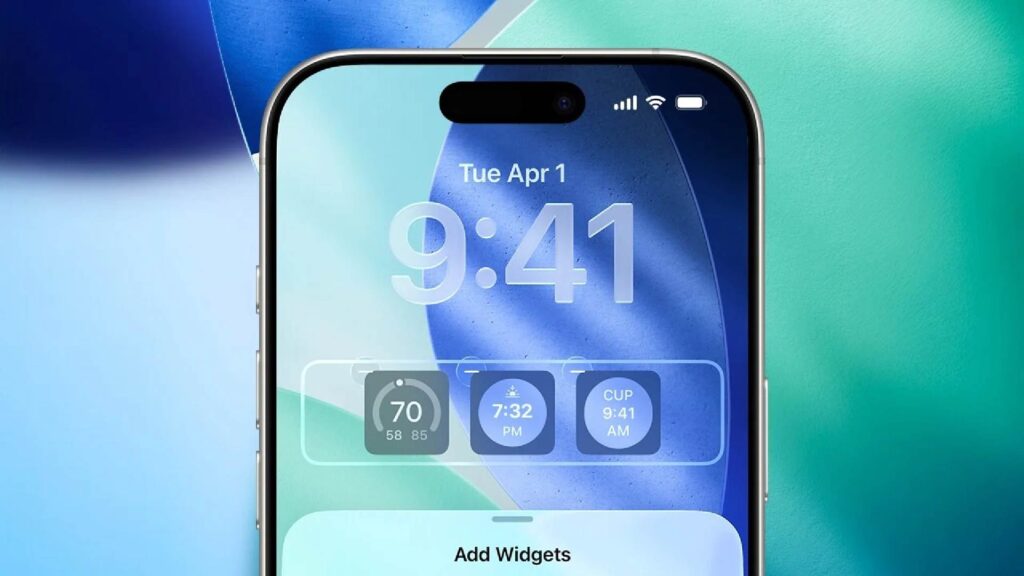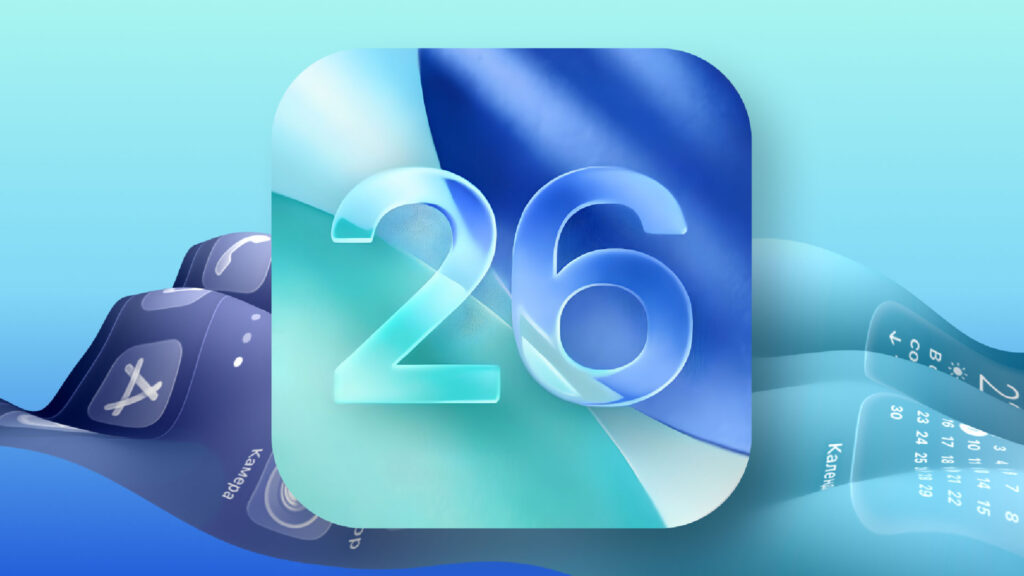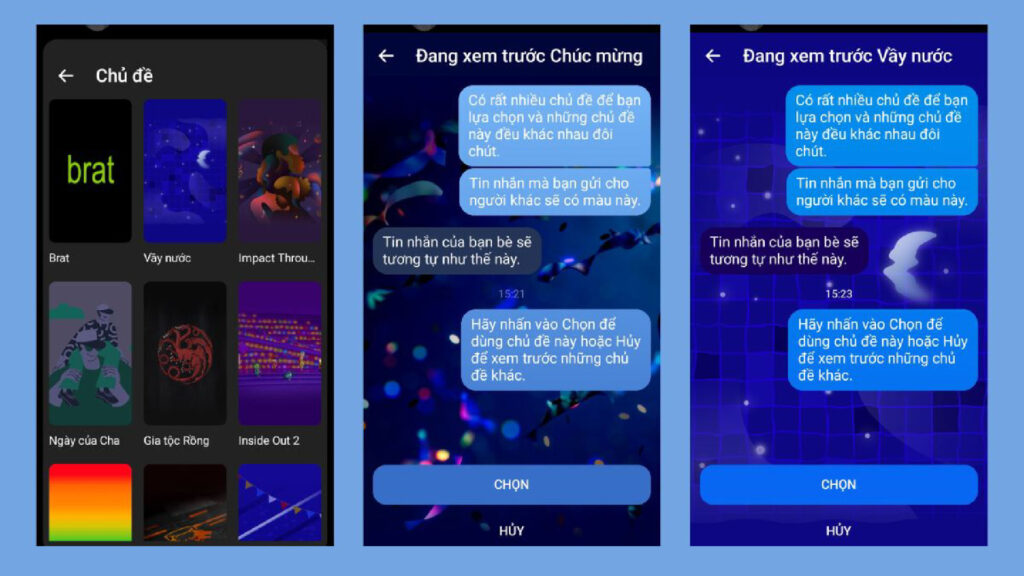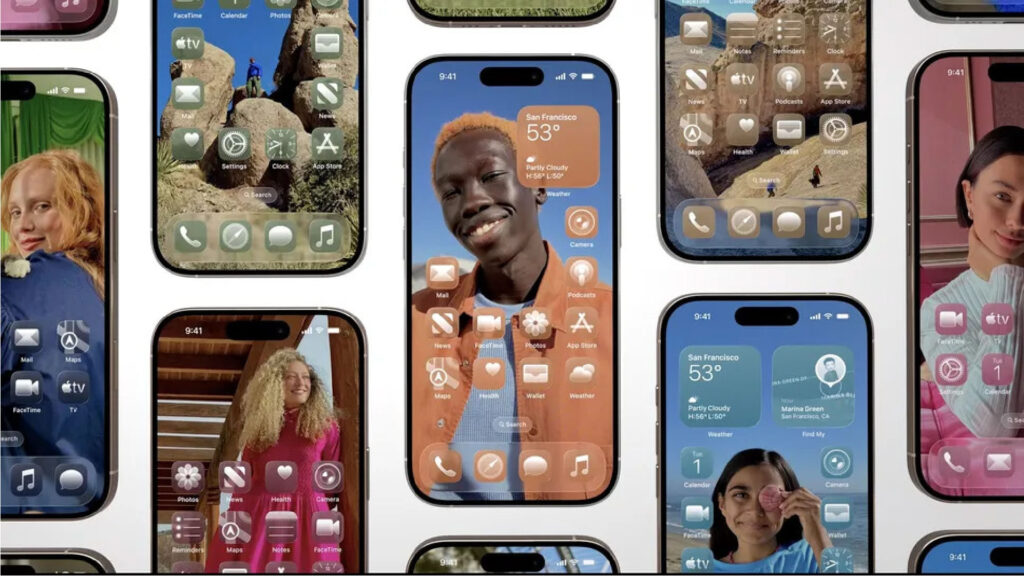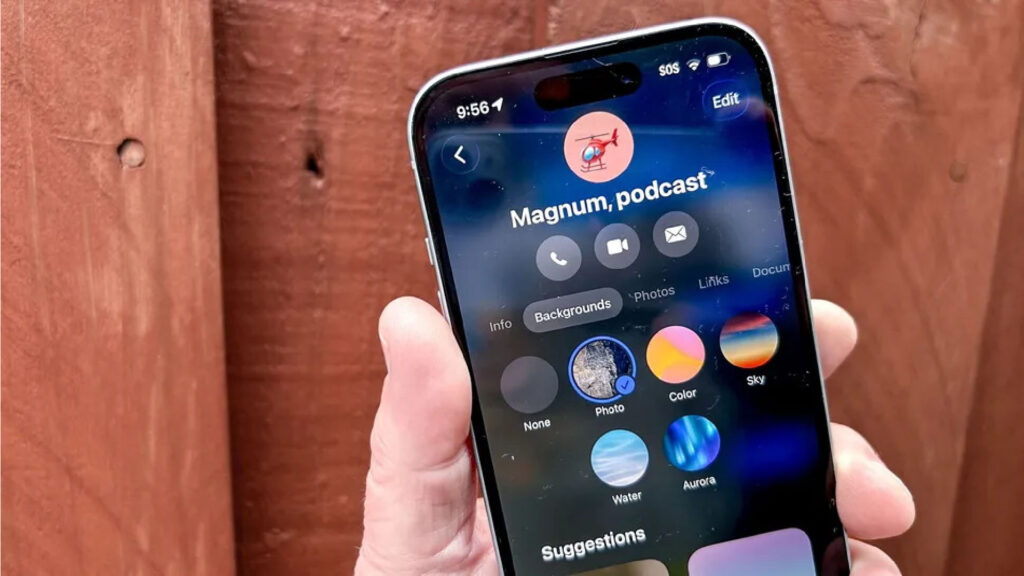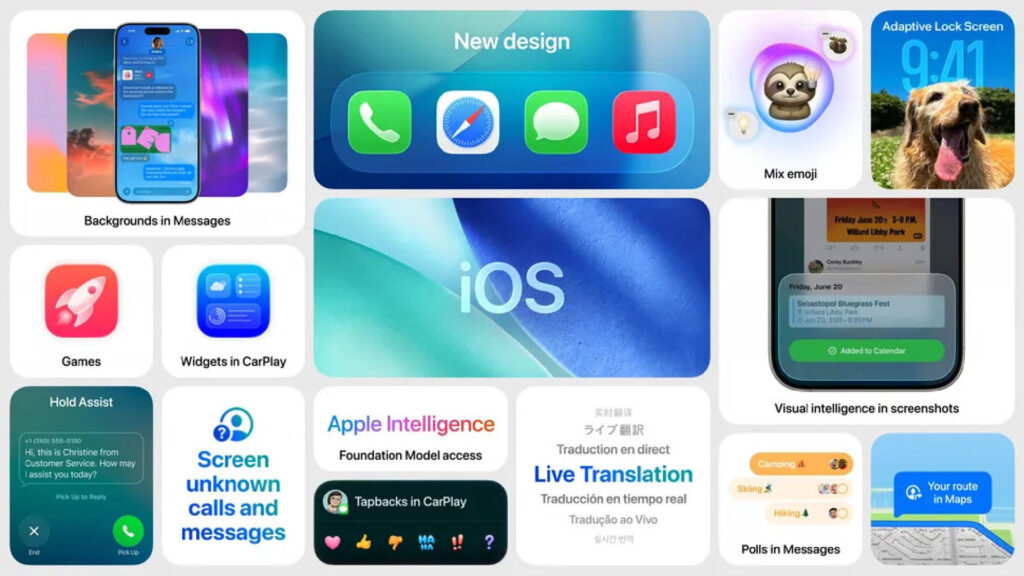11 tính năng ẩn tuyệt vời nhất của iOS 26 — đây là những tính năng yêu thích của tôi cho đến nay

Bản beta dành cho nhà phát triển của iOS 26 đã được phát hành một thời gian, mang đến cơ hội cho mọi người khám phá phần mềm và tìm hiểu những điểm mới. Như mọi năm, Apple chỉ có thể giới thiệu một phần trong sự kiện WWDC.
Liquid Glass có thể là thay đổi trực quan lớn nhất, nhưng iOS 26 còn nhiều điều thú vị hơn ngoài thiết kế mới. Có rất nhiều tính năng ẩn đang chờ được khám phá, và càng sử dụng bản beta, người dùng càng phát hiện ra nhiều điều bất ngờ.
Cần lưu ý rằng đây là bản beta dành cho nhà phát triển, chưa hoàn toàn đại diện cho phiên bản cuối cùng của iOS 26 sẽ ra mắt vào cuối năm nay. Dưới đây là 11 tính năng ẩn trong bản beta iOS 26 mà bạn nên biết:
Làm cho Liquid Glass trở nên mờ đục
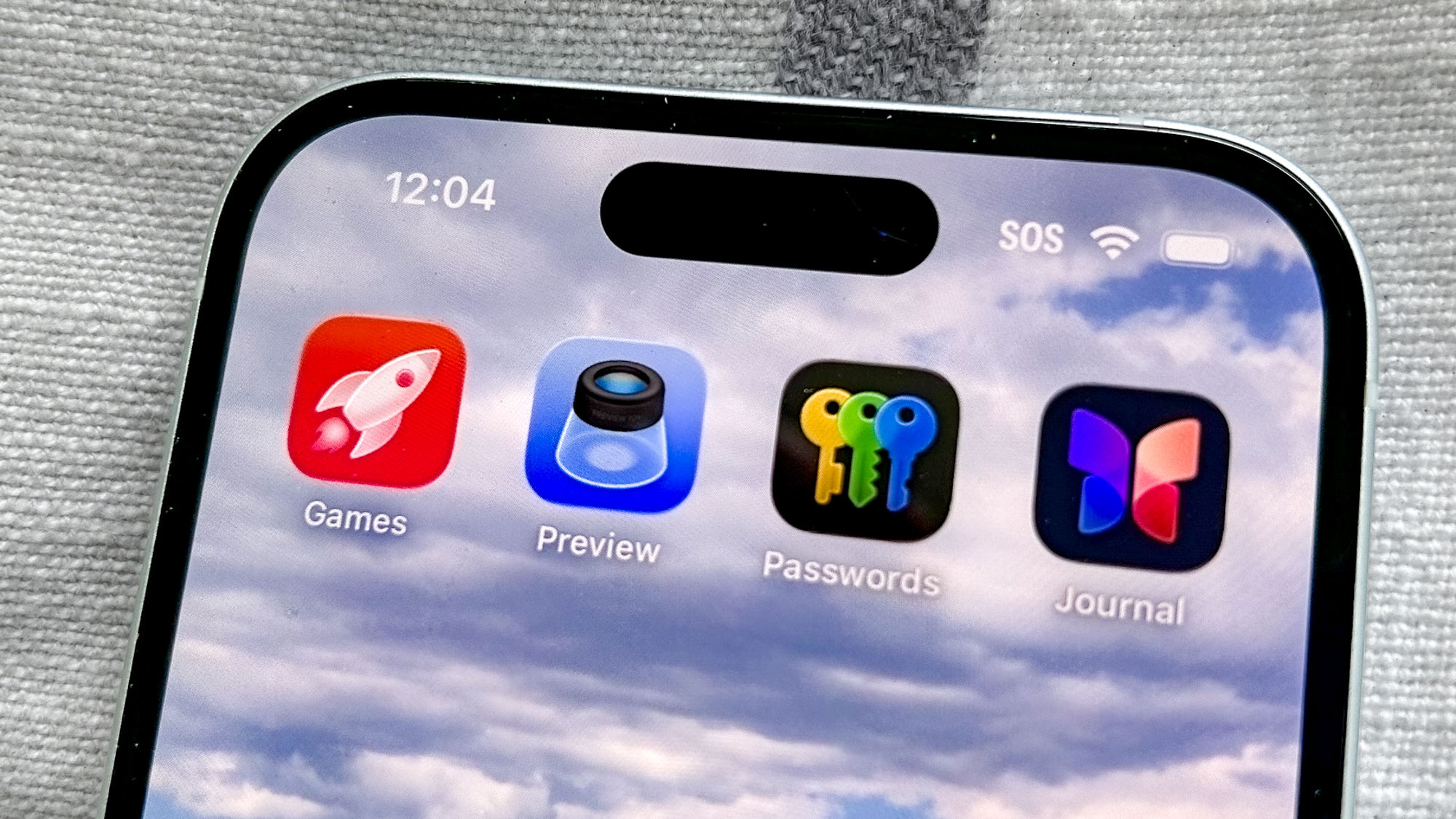
Apple có thể đã quảng bá rầm rộ về hiệu ứng trong suốt và làm mờ trong thiết kế Liquid Glass, nhưng bạn không bắt buộc phải giữ chúng nếu không thích. Dù không thể quay lại thiết kế cũ từ iOS 18, bạn vẫn có thể làm giao diện trở nên mờ đục hơn.
Chỉ cần vào ứng dụng Cài đặt, chọn Trợ năng > Màn hình & Kích cỡ văn bản, sau đó bật tùy chọn Giảm Độ trong suốt. Thao tác này sẽ giữ lại đặc trưng “thủy tinh” của các biểu tượng và thư mục trong iOS 26, nhưng giao diện sẽ trông “chắc chắn” hơn.
Thời gian snooze tùy chỉnh
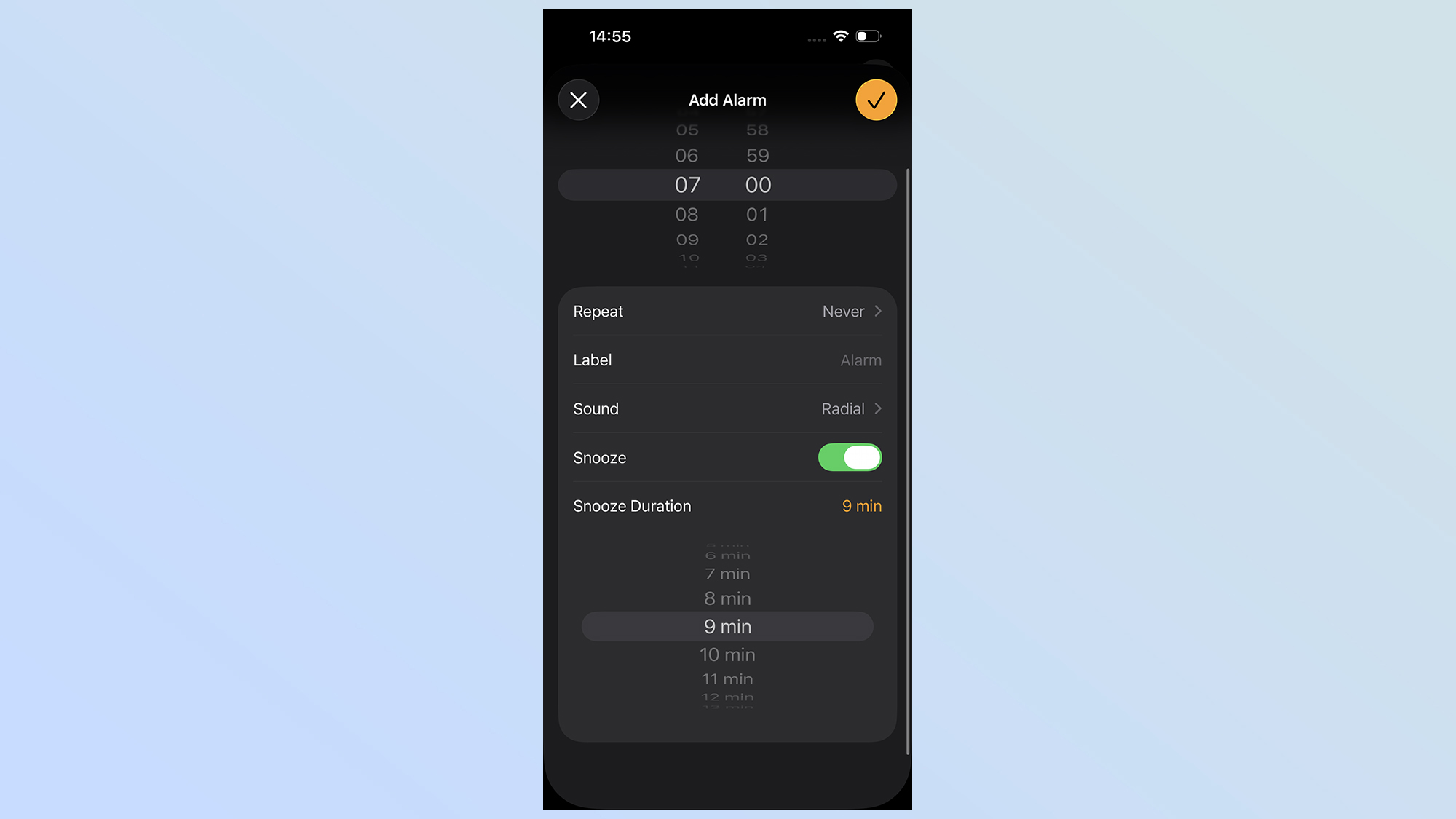
Nếu bạn là người thường xuyên nhấn snooze báo thức vào buổi sáng, chắc hẳn bạn đã quen với giới hạn 9 phút. Trước iOS 26, báo thức sẽ được snooze đúng 9 phút, không hơn không kém. Nhưng với bản beta iOS 26, mỗi báo thức bạn đặt có thể tùy chỉnh thời gian snooze, mang lại sự kiểm soát linh hoạt hơn.
Thời gian snooze có thể được điều chỉnh từ 1 đến 15 phút. Bạn chỉ cần chạm vào báo thức trong ứng dụng Clock và chọn cài đặt Thời gian Snooze. Tính năng này lý tưởng cho những ai muốn kéo dài thời gian snooze hoặc đang cố gắng giảm thói quen trì hoãn việc thức dậy. Vì thật khó để ngủ lại nếu báo thức chỉ snooze trong 60 giây!
Cảnh báo hao pin

Pin là một vấn đề không ổn định, vì một số tác vụ tiêu tốn nhiều năng lượng hơn những tác vụ khác. Vấn đề là khó nhận biết những tác vụ này cho đến khi quá muộn, và pin của bạn đã cạn đến mức không đủ dùng cho cả ngày. May mắn thay, iOS 26 đã thay đổi điều này với cảnh báo hao pin mới.
Cài đặt pin trong bản beta iOS 26 đã được cải tiến, bổ sung thông tin chi tiết và đồ họa mới về tình trạng pin. Quan trọng hơn, phần mềm sẽ thông báo khi pin của bạn hao quá nhanh và chỉ ra ứng dụng nào gây ra vấn đề. Điều này cực kỳ hữu ích nếu bạn không biết ứng dụng đó đang ngốn pin, đặc biệt khi mọi thứ diễn ra ở chế độ nền.
Giữ âm thanh trong tai nghe

Không gì tệ hơn việc thiết bị Bluetooth mới tự động kết nối và chiếm quyền điều khiển âm thanh của bạn—đặc biệt khi bạn khởi động xe. Điều này thường xảy ra khi bạn đang gọi điện, dẫn đến khoảnh khắc khó xử khi giọng nói của người kia vang ra từ loa và họ không nghe được bạn.
iOS 26 mang đến một tính năng ngăn điều này xảy ra, miễn là bạn bật nó trước. Vào Cài đặt > Chung > AirPlay & Liên tục, sau đó chọn Giữ Âm thanh trong Tai nghe. Tính năng này ngăn thiết bị mới tự động kết nối, giữ âm thanh đúng nơi bạn mong muốn.
Cử chỉ đánh dấu trang

iOS 26 có một tính năng mới giúp việc đánh dấu trang trong trình duyệt Safari dễ dàng hơn. Không còn phải thao tác qua nhiều màn hình và menu. Chỉ cần chạm đúp vào menu ba chấm ở dưới cùng màn hình, menu tùy chọn đánh dấu sẽ xuất hiện ngay.
Chế độ tập trung cho từng SIM
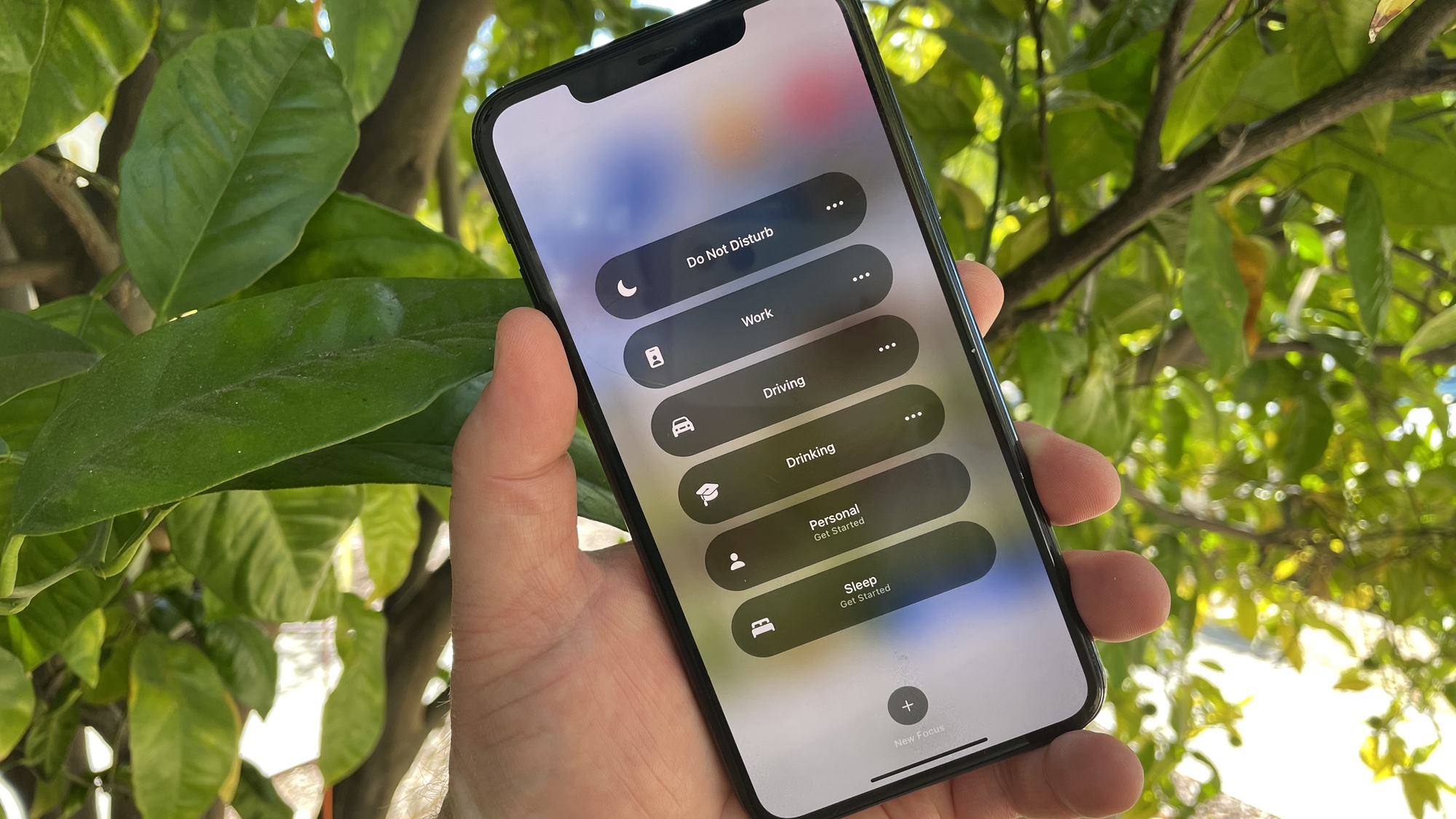
Nhiều người sử dụng SIM thứ hai hoặc eSIM cho công việc hoặc số không cá nhân, thay vì dùng điện thoại riêng. Nhưng điều này có thể khiến việc ngắt kết nối khi không làm việc trở nên khó khăn, hoặc ngược lại.
iOS 26 cải thiện vấn đề này với bản nâng cấp Chế độ Tập trung, cho phép áp dụng chế độ này cho từng SIM cụ thể. Ví dụ, bạn có thể tắt thông báo từ số công việc khi ngoài giờ làm, đồng thời ngăn số cá nhân làm phiền trong giờ làm việc.
Nguồn thích ứng
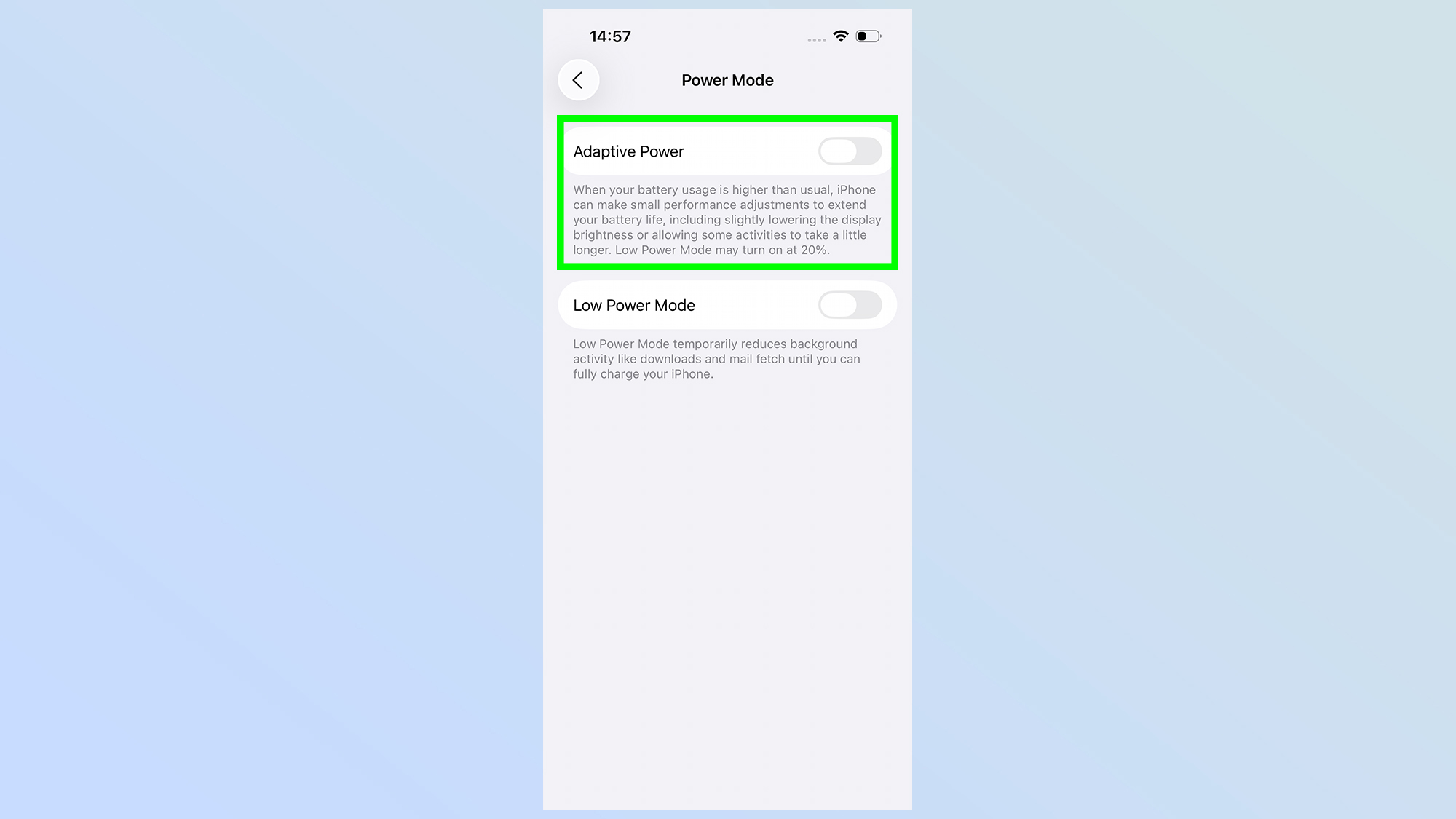
Nếu điện thoại của bạn đang tiêu tốn nhiều năng lượng vì bất kỳ lý do gì, tính năng Nguồn Thích ứng sẽ hỗ trợ. Tính năng này được thiết kế để kéo dài thời lượng pin trong những tình huống đó, bằng cách điều chỉnh cài đặt và hiệu suất để tiết kiệm năng lượng lâu nhất có thể.
Theo mô tả, tính năng này có thể giảm độ sáng hoặc làm chậm một số ứng dụng—có nghĩa là chúng có thể mất nhiều thời gian hơn để hoàn thành tác vụ. Nhưng đổi lại, chúng sẽ tiêu tốn ít năng lượng hơn, giúp phân bổ năng lượng cho các tác vụ khác.
Ước tính thời gian sạc còn lại
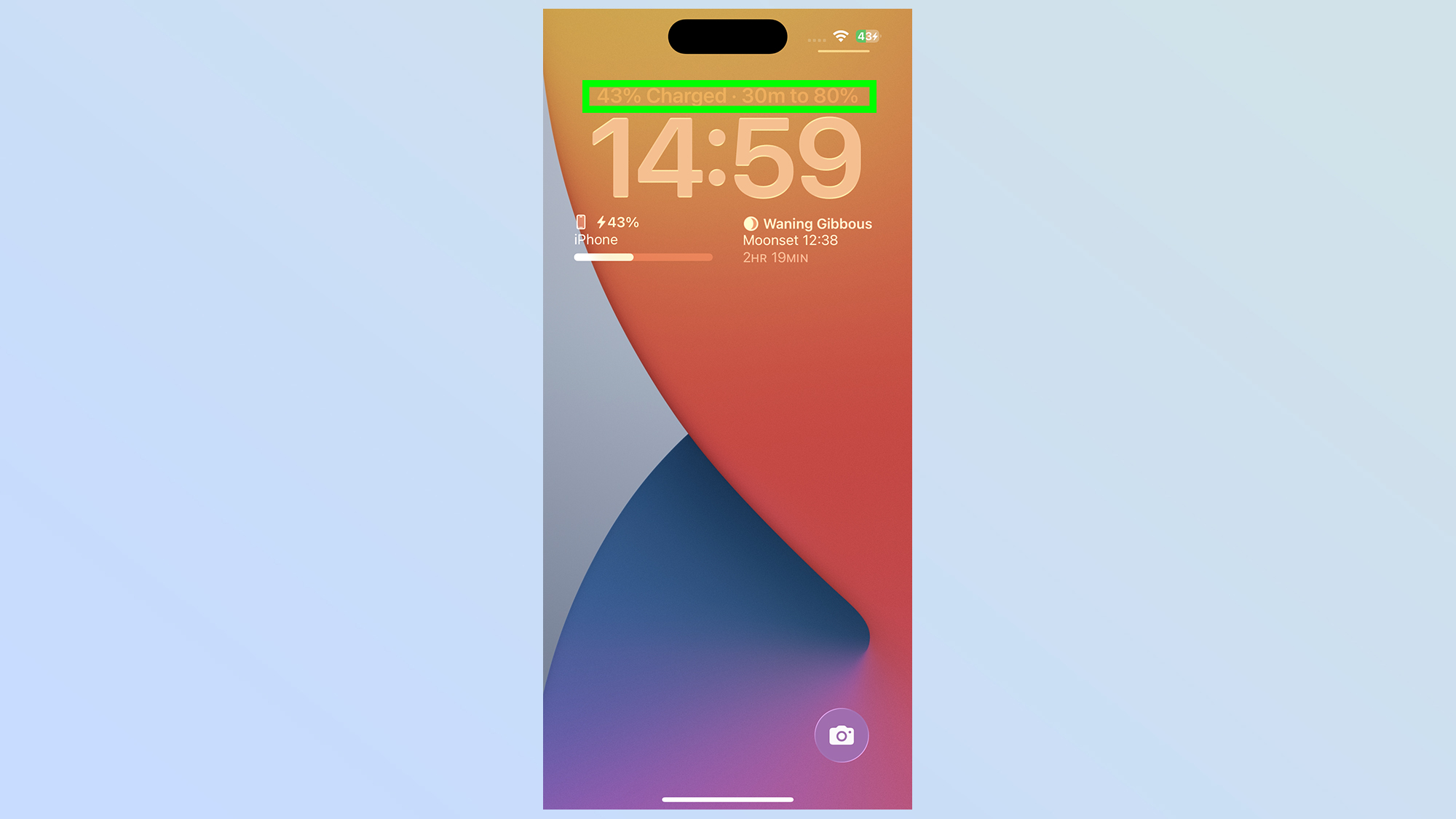
Một tính năng đã có trên điện thoại Android từ lâu cuối cùng cũng xuất hiện trên iOS 26, cho phép người dùng iPhone biết thời gian cần thiết để sạc đầy pin. Đây là một tính năng đơn giản nhưng có nhiều ứng dụng thực tế.
Tính năng này không chỉ hiển thị thời gian để sạc đến 100% mà còn cho biết thời gian còn lại để đạt đến giới hạn sạc đã cài đặt trước. Điều này giúp bạn biết khi nào điện thoại sẽ sạc xong và cung cấp thông tin về tốc độ sạc.
Cảnh báo ống kính bẩn

Ống kính bẩn có thể làm hỏng một bức ảnh đẹp, điều mà không ai mong muốn, đặc biệt với những bức ảnh cần chụp kịp thời. iOS 26 có khả năng nhận diện và cảnh báo bạn cần vệ sinh camera thông qua một thông báo nhỏ trên màn hình.
Bạn có thể bỏ qua cảnh báo này, và kích thước thông báo không cản trở việc chụp ảnh. Đây là một tính năng tiện lợi, đặc biệt cho những ai thường xuyên sử dụng camera.
Tìm kiếm trong Apple Wallet
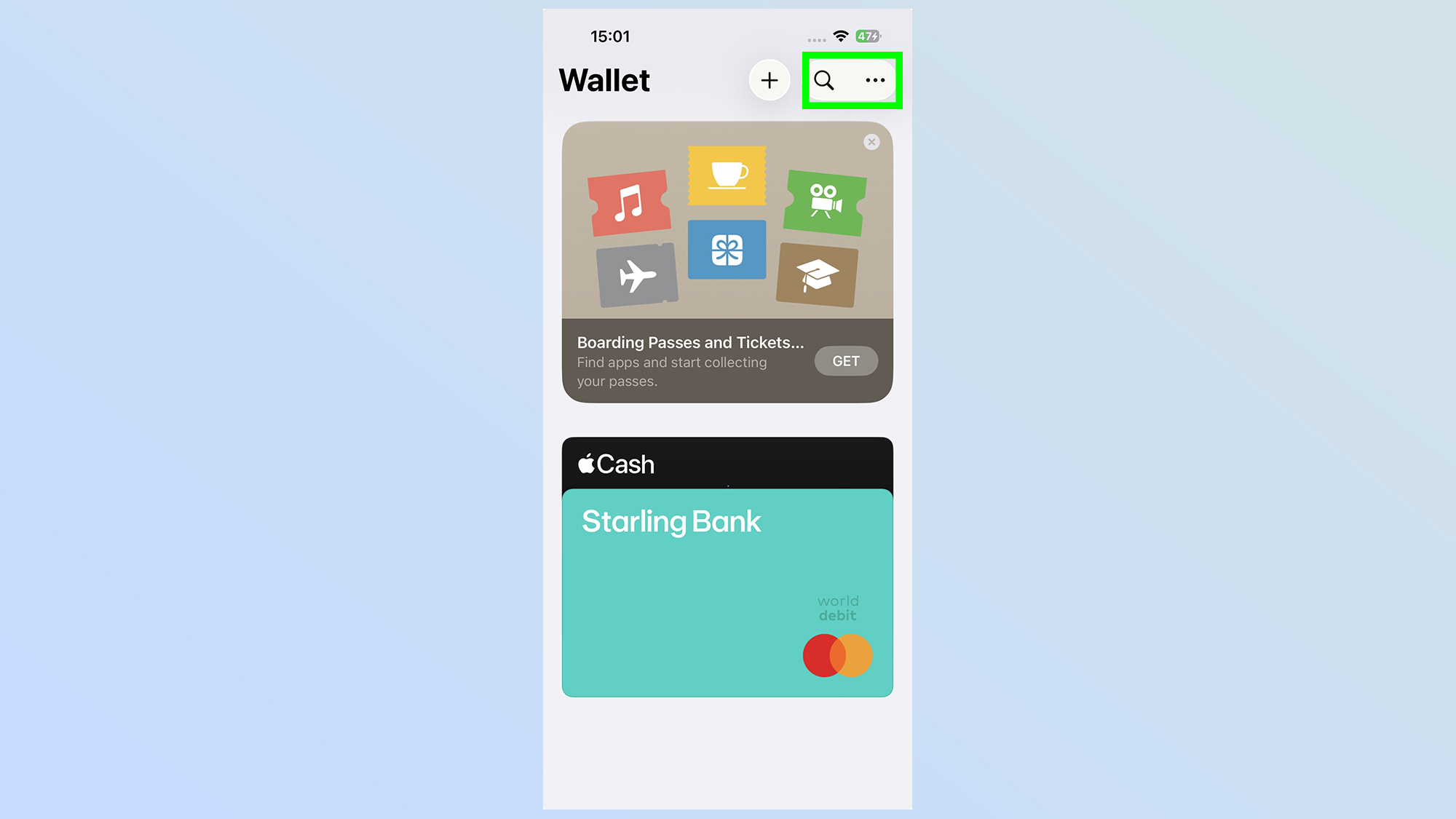
Có lẽ Apple Wallet của bạn hiện đã chứa khá nhiều thứ, khiến việc tìm kiếm thẻ hoặc vé cụ thể trở nên bất tiện. Tính năng tìm kiếm mới trong iOS 26 giúp bạn dễ dàng tìm thẻ tín dụng, vé, chìa khóa xe số, hoặc ID một cách nhanh chóng.
Ảnh chụp màn hình HDR
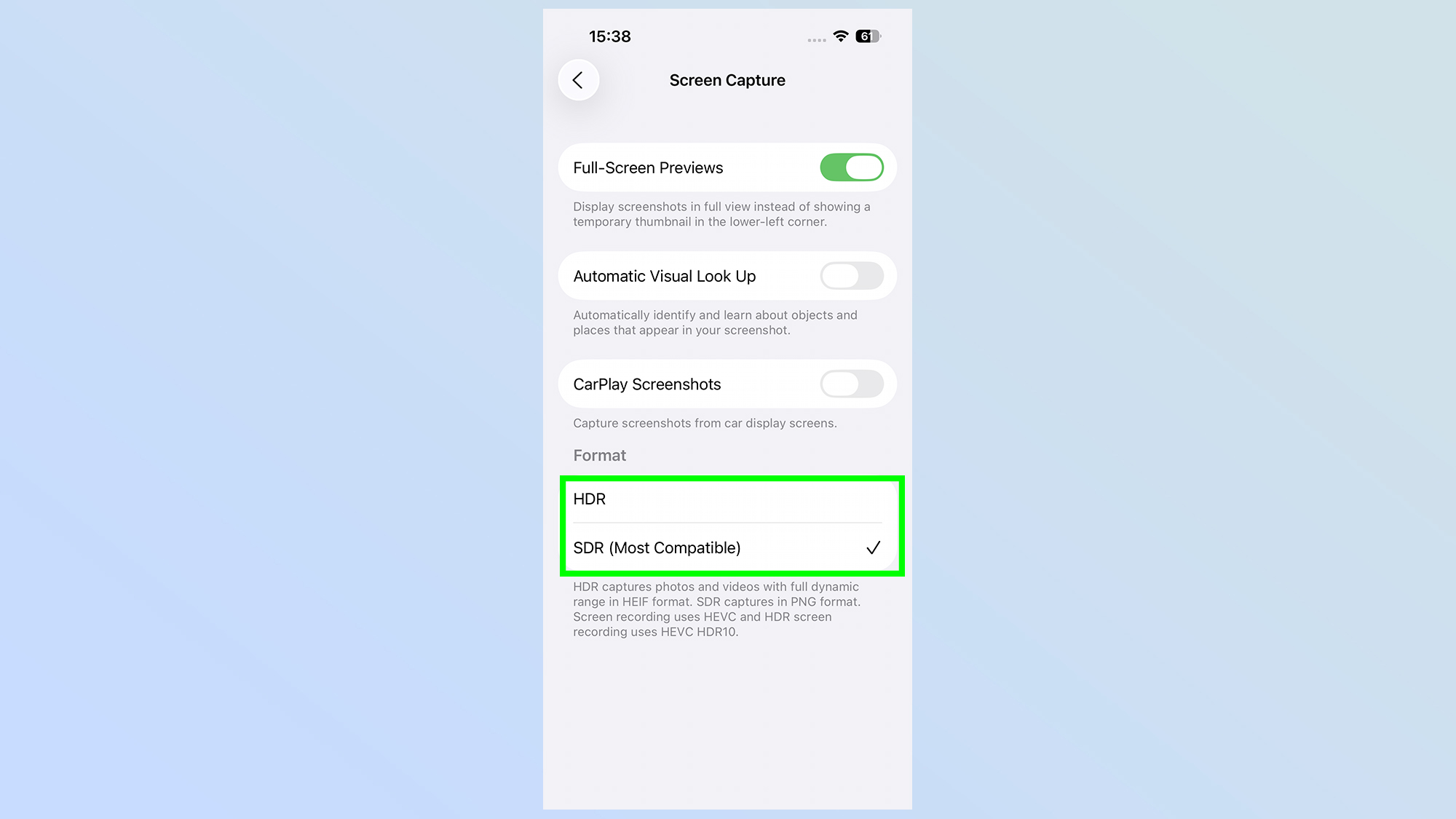
Nếu bạn muốn tăng dải động cho ảnh chụp màn hình và quay màn hình, iOS 26 hỗ trợ điều này. Khi kích hoạt, ảnh chụp màn hình sẽ được lưu dưới định dạng HEIF, còn video quay màn hình sử dụng codec HEVC—tương tự như ảnh và video từ camera iPhone.
Để bật tính năng này, vào Cài đặt > Chung > Chụp Màn hình.